Cara Mengunduh Pemutar MyIPTV
Diterbitkan: 2022-01-23
Apakah Anda khawatir ketinggalan acara TV favorit Anda saat bepergian? MyIPTV player adalah aplikasi gratis yang populer untuk menonton saluran TV jarak jauh menggunakan internet. Ini dikembangkan oleh Francis Bijumon dan diterbitkan oleh Vbfnet Apps . Pemutar media ini membantu Anda memutar saluran menggunakan URL atau file lokal. Ulasan MyIPTV dibandingkan dengan pemutar semacam itu cukup positif. Yang Anda butuhkan hanyalah koneksi internet aktif. Pada artikel ini, kita akan membahas cara mengunduh pemutar MyIPTV dan menggunakannya untuk melihat program TV. Jadi, lanjutkan membaca!

Isi
- Cara Mengunduh Pemutar MyIPTV
- Pro dan kontra
- Unduh Pemutar MyIPTV Gratis
- Cara Menggunakan Pemutar MyIPTV
- Langkah I: Konfigurasikan Saluran Jarak Jauh
- Langkah II: Tambahkan Ke Favorit
- Langkah III: Cegah Buffering
- Kiat Pro: Persyaratan Sistem yang Direkomendasikan
Cara Mengunduh Pemutar MyIPTV
Pemutar media ini tidak berafiliasi dengan penyedia saluran IPTV atau operator IPTV mana pun. Oleh karena itu, file saluran IPTV atau URL streaming harus diperoleh dari sumber lain. Oleh karena itu, setelah Anda mengunduh pemutar MyIPTV, pengaturan pemutar media ini akan sulit untuk pertama kalinya.
Pro dan kontra
Ulasan MyIPTV yang jujur akan membawa Anda ke hal-hal positif berikut:
- Ini memfasilitasi perlindungan PIN .
- Ini memiliki akses mudah ke IPTV untuk pengguna biasa.
- Ini mengaktifkan fitur Video on Demand (VOD).
- Aplikasi ini juga memungkinkan Anda untuk memfilter saluran berdasarkan jenis serta menambah dan mengelola favorit.
- Selain itu, Anda dapat melihat panduan program dan merekam video .
- Itu dapat dimainkan secara eksternal di Media Player atau VLC.
- Ini memberikan dukungan untuk Panduan Program Elektronik atau EPG.
Review MyIPTV juga menemukan beberapa kelemahan, seperti:
- EPG tidak dapat bekerja dari lokasi yang jauh .
- VOD hanya bisa digunakan saat dimainkan menggunakan VLC.
- Saluran berubah menjadi hijau jika Anda menggunakan VLC.
- Pemain ini banyak buffer .
- Tidak ada fitur fast-forward yang tersedia.
- Selain itu, aplikasi ini mendukung iklan , dan Anda dapat menemukannya ditampilkan di bilah sisi kanan.
Unduh Pemutar MyIPTV Gratis
Karena tidak mengandung file saluran IPTV atau URL streaming, disarankan untuk menggunakan sumber daya yang aman . Kami menyarankan Anda mengunduh versi terbaru MyIPTV dari Microsoft Store dengan mengklik tombol Dapatkan yang ditunjukkan di bawah ini.
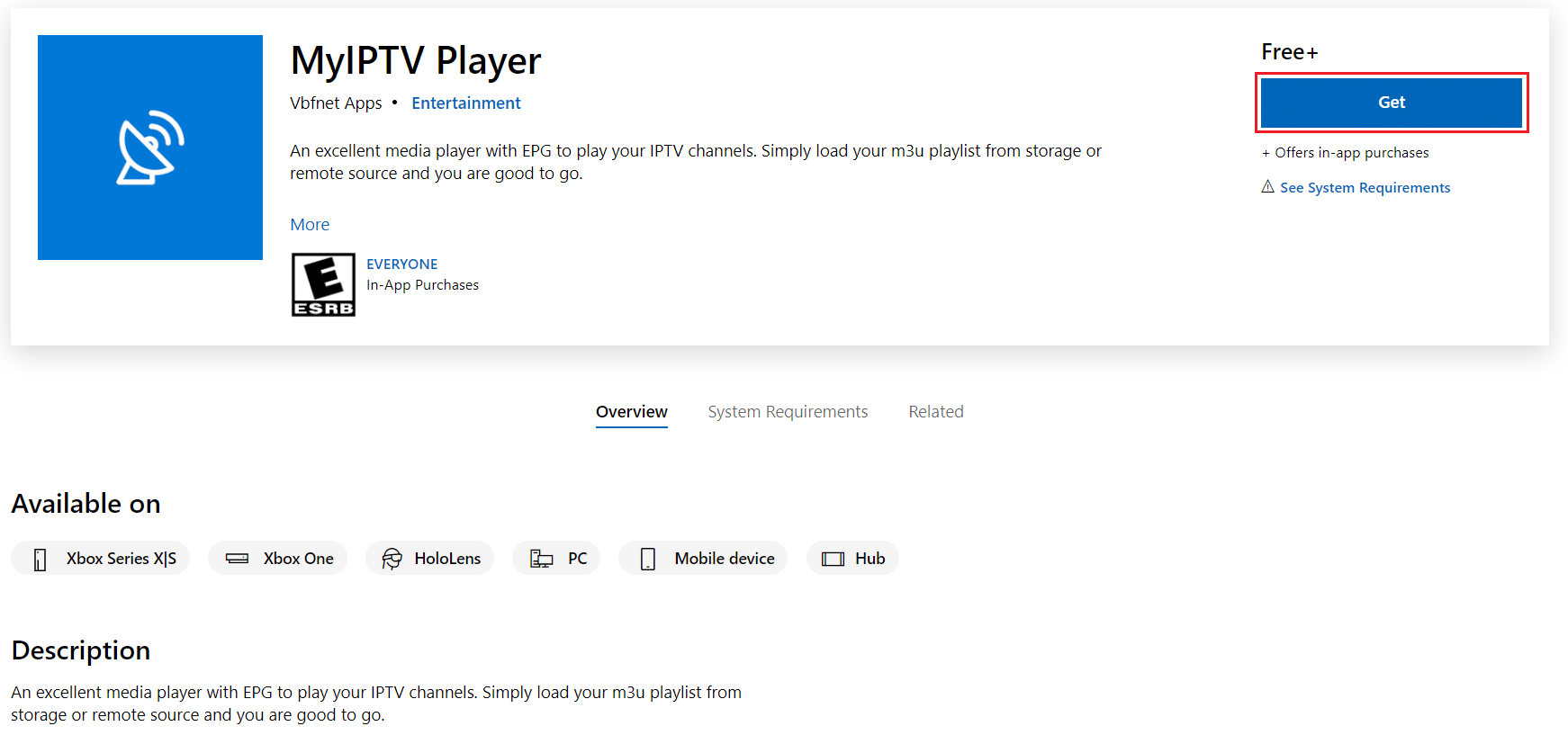
Baca Juga: Perbaiki Keluarga Berbagi YouTube TV Tidak Berfungsi
Cara Menggunakan Pemutar MyIPTV
Setelah mengunduh pemutar MyIPTV dari Microsoft Store, instal yang sama. Setelah itu, ikuti langkah-langkah yang diberikan di bawah ini untuk mempersonalisasikannya.
Langkah I: Konfigurasikan Saluran Jarak Jauh
Ikuti langkah-langkah yang diberikan untuk melakukan login MyIPTV mengkonfigurasi saluran jarak jauh:
1. Luncurkan MyIPTV Player di sistem Anda.
2. Buka Pengaturan seperti yang ditunjukkan.
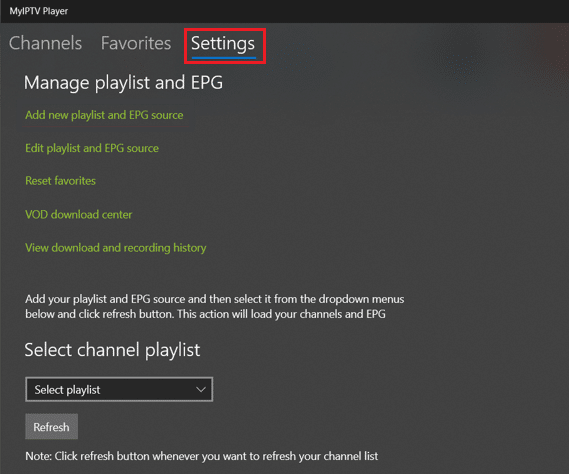
3. Klik Tambahkan daftar putar baru dan sumber EPG yang ditunjukkan disorot pada gambar di bawah ini.
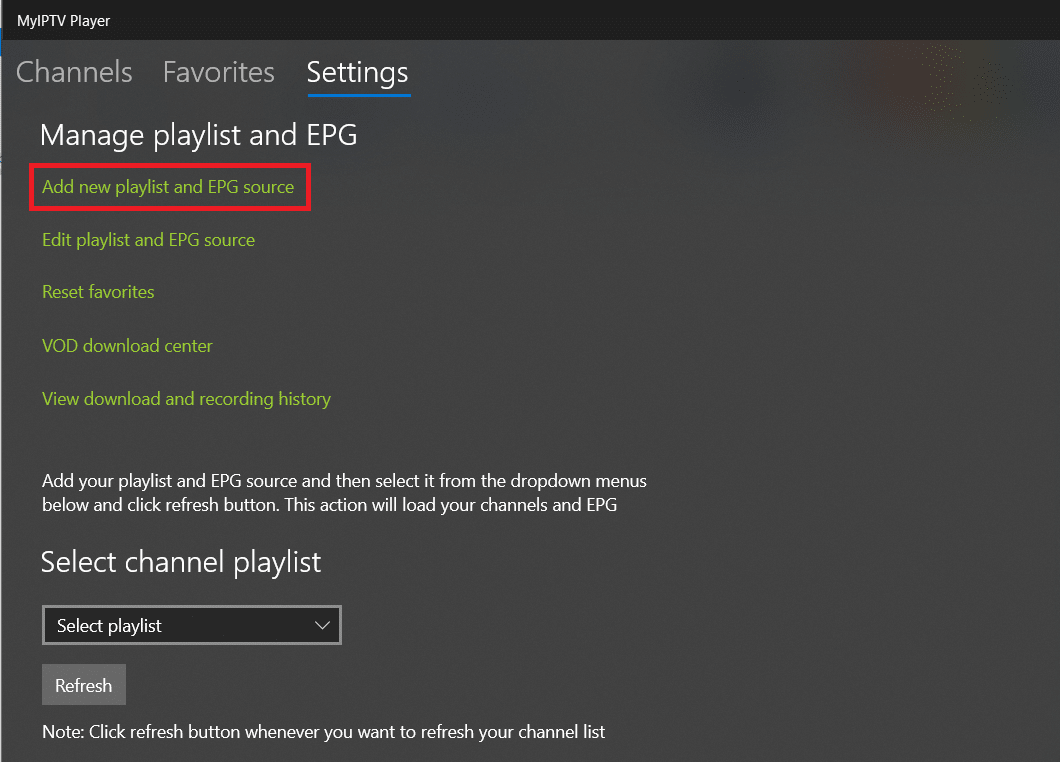
4. Tambahkan nama Saluran dan tempelkan IPTVURL di bawah Daftar Saluran Jarak Jauh.
Catatan: Jika Anda tidak yakin di mana mendapatkan URL, kunjungi halaman GitHub di sini.
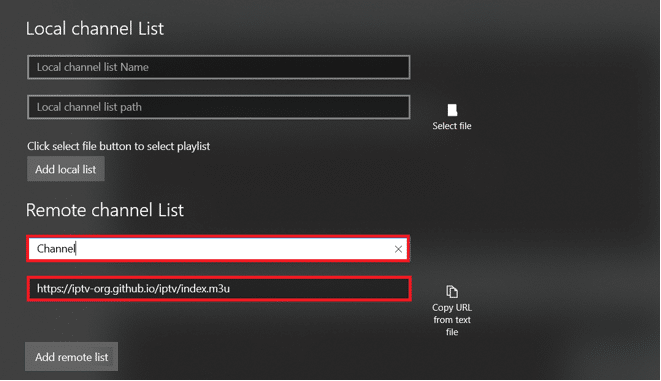
5. Kemudian, klik Tambahkan daftar jarak jauh .
Catatan: Anda juga dapat mengklik opsi Pilih file untuk menggunakan daftar putar M3U yang diunduh dari file lokal.
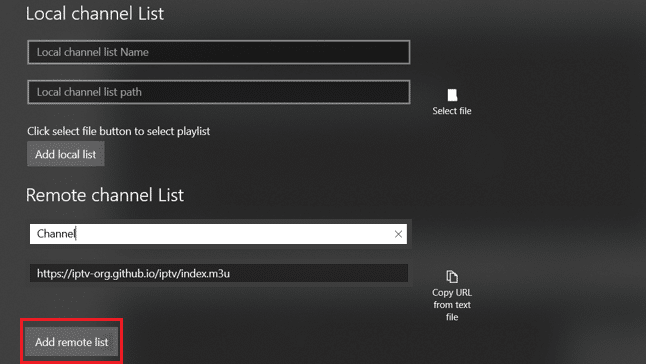
6. Kembali ke halaman Pengaturan .
7. Di menu tarik-turun Select channel playlist , pilih Remote: channel. Kemudian, klik tombol Refresh , seperti yang digambarkan di bawah ini.

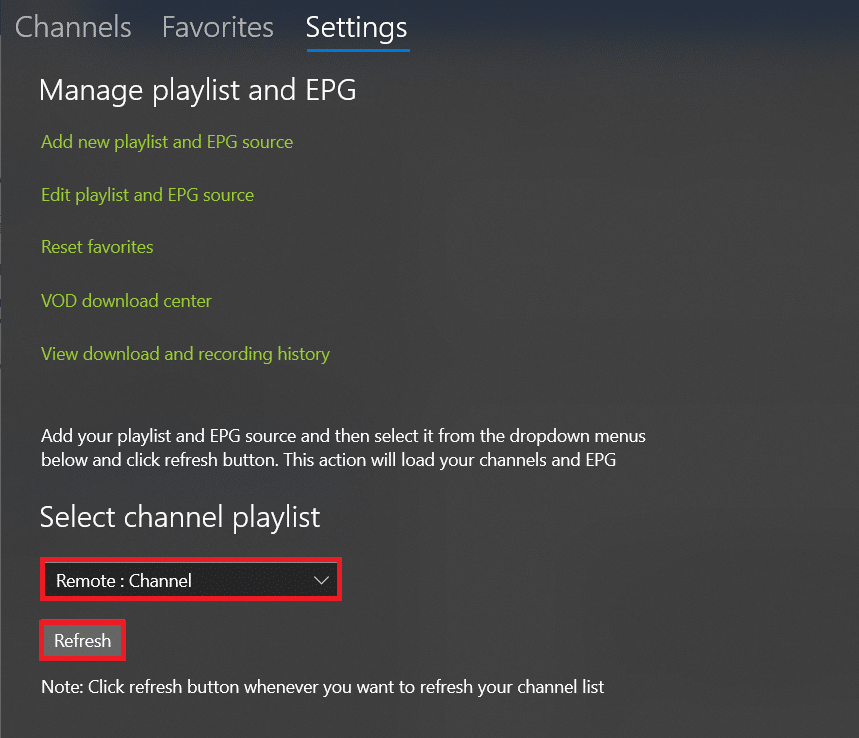
8. Terakhir, buka tab Saluran untuk mengakses semua saluran yang tersedia dan nikmati streaming!
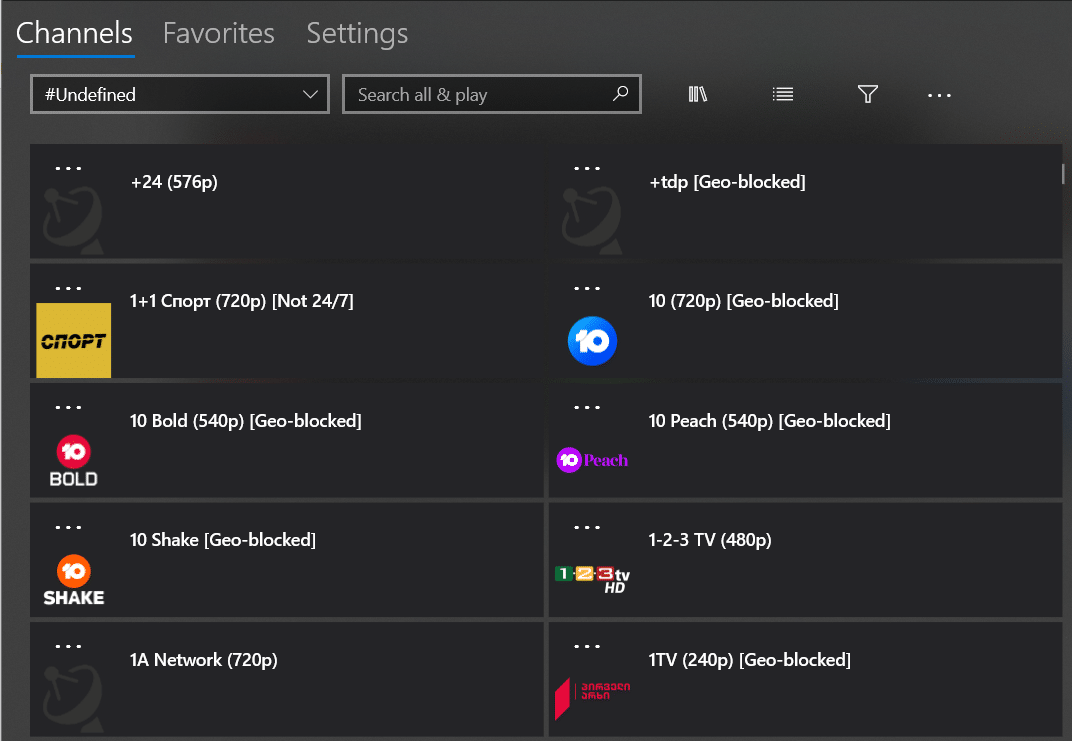
Baca Juga: 5 Pengaya Film Cina Kodi Terbaik
Langkah II: Tambahkan Ke Favorit
Saat Anda mengunduh & mengonfigurasi saluran jarak jauh di aplikasi pemutar MyIPTV, Anda dapat menambahkan favorit untuk akses yang mudah dan cepat. Berikut cara melakukannya:
1. Luncurkan MyIPTV Player di sistem Anda.
2. Klik kanan pada nama saluran yang ingin Anda tambahkan ke favorit.
3. Pilih Tambahkan ke favorit dari menu konteks, seperti yang diilustrasikan di bawah ini.
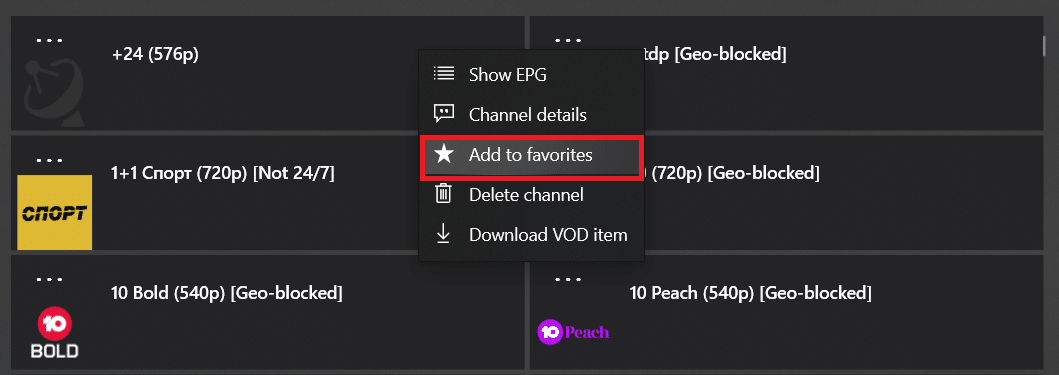
4. Di sini Anda dapat melihat semua saluran yang ditambahkan di bawah tab Favorit .
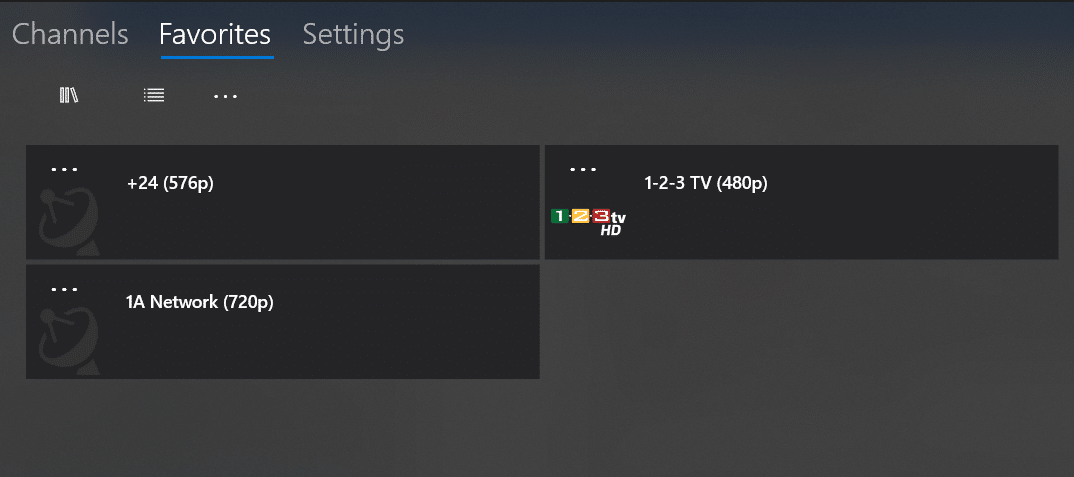
Baca Juga: Cara Menonton Pertandingan Kodi NBA
Langkah III: Cegah Buffering
Saat Anda mengunduh pemutar MyIPTV dan memutar di beberapa saluran, Anda mungkin menghadapi masalah buffering sesuai dengan ulasan MyIPTV. Untuk mencegah buffering,
- Pertama, periksa stabilitas, kekuatan & kecepatan koneksi internet dengan menjalankan Tes Kecepatan.
- Juga, perbarui driver jaringan dan perbarui driver grafis untuk pengalaman yang lebih baik.
Selain itu, Anda dapat mengikuti petunjuk ini untuk mencegah buffering di MyIPTV Player:
1. Luncurkan MyIPTV Player di PC Windows Anda dan klik Pengaturan
2. Gulir ke bawah dan aktifkan sakelar Gunakan pemutar media yang diberdayakan oleh opsi VLC seperti yang ditunjukkan.
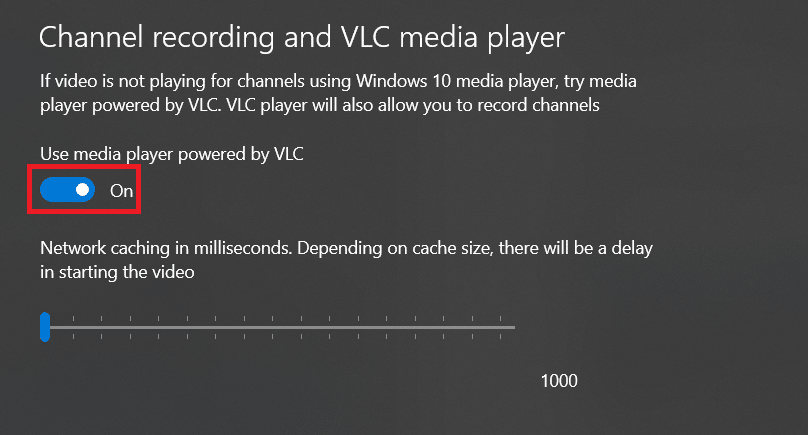
3. Gunakan penggeser di bawah Caching jaringan dalam milidetik . Tergantung pada ukuran cache, akan ada penundaan dalam memulai video untuk menyesuaikan pengaturan ini sesuai dengan ruang memori yang tersedia di PC Anda.
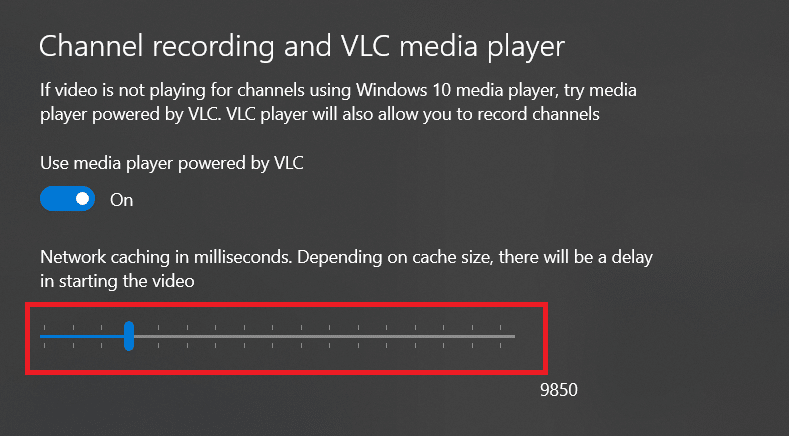
Baca Juga: Apakah The Meg Ada di Netflix?
Kiat Pro: Persyaratan Sistem yang Direkomendasikan
Di bawah ini adalah persyaratan sistem yang disarankan untuk MyIPTV Player untuk pengalaman terbaik:
- OS: Windows 10 versi 17763.0 atau lebih tinggi, atau Xbox
- Arsitektur: ARM, x64, x86
- RAM: 1 GB
Pertanyaan yang Sering Diajukan (FAQ)
Q1. Apakah IPTV legal?
Jwb. Menggunakan IPTV bukanlah hal yang ilegal sampai Anda tidak melanggar izin hak cipta apa pun . Beberapa layanan ilegal mengalirkan konten saluran tanpa izin mereka. Tetapi cukup mudah untuk menemukannya karena layanan ilegal tersebut bersifat anonim .
Q2. Bagaimana Mencegah Buffering di MyIPTV Player?
Jwb. Selalu disarankan untuk menginstal MyIPTV Player pada sistem yang mendukung persyaratan yang disarankan untuk menghindari masalah buffering. Selain itu, perbarui driver jaringan dan grafis. Yang terpenting, pastikan koneksi internet stabil.
Q3. Apakah sulit untuk mengkonfigurasi di MyIPTV Player?
Jwb. Untuk pengguna pertama kali, pengaturan MyIPTV Player akan sulit. Menyesuaikan pemutar media ini akan sulit karena mempelajari fungsionalitas setiap opsi tidak akan mudah.
Q4. Apa pemain IPTV terbaik untuk Windows 10 selain dari MyIPTV Player?
Jwb. Pemain IPTV terbaik yang tersedia untuk Windows 10 meliputi:
- Pemutar Media VLC,
- kodi,
- Server Media Plex,
- Pemutar TV Gratis, dan
- televisi sederhana.
Direkomendasikan:
- Apakah Divergent ada di Netflix?
- Cara Memainkan Game 3DS di PC
- Cara Mengeluarkan Hard Drive Eksternal di Windows 10
- Cara Mengonversi MP4 ke MP3 Menggunakan VLC, Windows Media Player, iTunes
Kami harap panduan ini membantu Anda mengunduh pemutar MyIPTV . Beri tahu kami apakah artikel ini membantu Anda memahami MyIPTV Player yang terbaik. Juga, jika Anda memiliki pertanyaan/saran tentang artikel ini, silakan tinggalkan di bagian komentar.
